Как исправить не загружающиеся фотографии в Твиттере
Разное / / November 28, 2021
Twitter - одна из старейших и самых популярных платформ социальных сетей в мире. Суть выражения взглядов в ограниченном количестве 280 символов (было 140 ранее) обладает уникальным привлекательным шармом. Twitter представил новый способ общения, и людям он очень понравился. Платформа является воплощением концепции «Сделайте это кратко и просто».
Тем не мение, Твиттер за эти годы сильно изменилась. Это больше не текстовая платформа или приложение. Фактически, теперь он специализируется на мемах, картинках и видео. Это то, чего требует публика, и это то, чему Twitter служит сейчас. К сожалению, в последнее время пользователи Android сталкиваются с проблемами при использовании Twitter. Изображения и медиафайлы загружаются слишком долго или вообще не загружаются. Это вызывает беспокойство и требует немедленного решения, и именно этим мы и собираемся заняться в этой статье.
СОДЕРЖАНИЕ
- Почему изображения в Твиттере не загружаются?
- Как решить проблему с картинками, не загружающимися в Twitter
- Способ 1. Обновите приложение
- Способ 2. Очистить кеш и данные для Twitter
- Способ 3. Проверьте разрешения приложения
- Способ 4. Удалите, а затем повторно установите приложение
- Метод 5. Установите старую версию с помощью файла APK
Почему изображения в Твиттере не загружаются?
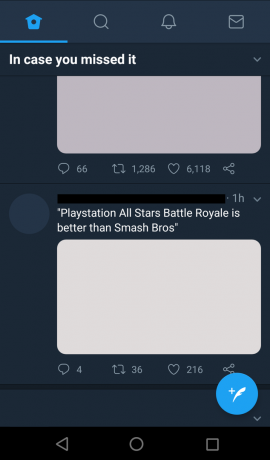
Прежде чем мы перейдем к исправлениям и решениям, нам нужно понять, по какой причине изображения не загружаются в Twitter. Многие пользователи Android сталкиваются с этой проблемой уже довольно давно. Жалобы и запросы поступают со всего мира, и пользователи Twitter отчаянно ищут ответ.
Одна из основных причин этой задержки - чрезмерная нагрузка на серверы Twitter. Twitter стал свидетелем значительного роста числа активных пользователей ежедневно. В основном это связано с тем, что люди начали использовать социальные сети, чтобы справиться с разделением и изоляцией во время этой глобальной пандемии. Все были прикованы к своим домам, а социальное взаимодействие практически незначительно. В этом сценарии сайты социальных сетей, такие как Twitter, превратились в средство преодоления домашней лихорадки.
Однако серверы Twitter не были готовы к внезапному увеличению числа активных пользователей. Его серверы перегружены, поэтому требуется время для загрузки вещей, особенно изображений и медиафайлов. Не только Twitter, но и все популярные веб-сайты и приложения для социальных сетей сталкиваются с аналогичными проблемами. Из-за внезапного увеличения числа пользователей трафик на этих популярных веб-сайтах становится перегруженным и замедляет работу приложения или веб-сайта.
Как решить проблему с картинками, не загружающимися в Twitter
Поскольку почти каждый пользователь Android использует приложение Twitter для доступа к своей ленте, создания твитов, публикации мемов и т. Д., Мы перечислим несколько простых исправлений для приложения Twitter. Вот простые вещи, которые вы можете сделать, чтобы улучшить производительность приложения и решить проблему, из-за которой фотографии Twitter не загружаются:
Способ 1. Обновите приложение
Первым решением каждой проблемы, связанной с приложением, является его обновление. Это связано с тем, что обновление приложения содержит исправления ошибок и оптимизирует интерфейс и производительность приложения. В нем также представлены новые интересные функции. Поскольку проблема Twitter в основном связана с чрезмерной нагрузкой на сервер, обновление приложения с оптимизированным алгоритмом повышения производительности может сделать его более быстрым. Это может значительно сократить время, необходимое для загрузки изображений в приложение. Следуйте инструкциям ниже, чтобы обновить Twitter на своем устройстве.
1. Перейти к Магазин игр.
2. На вершине левая сторона, ты найдешь три горизонтальные линии. Щелкните по ним.

3. Теперь нажмите на «Мои приложения и игры» вариант.

4. Поиск Твиттер и проверьте, есть ли ожидающие обновления.

5. Если да, то нажмите на Обновить кнопка.
6. После обновления приложения проверьте, можете ли вы исправить проблемы с загрузкой изображений в Твиттере.
Метод 2. Очистить кеш и данные для Twitter
Еще одно классическое решение всех проблем, связанных с приложениями Android, - очистка кеша и данных для неисправного приложения. Файлы кеша создаются каждым приложением, чтобы сократить время загрузки экрана и ускорить открытие приложения. Со временем объем файлов кэша продолжает увеличиваться. В частности, приложения социальных сетей, такие как Twitter и Facebook, генерируют много данных и файлов кеша. Эти файлы кеша накапливаются и часто повреждаются, что приводит к сбоям в работе приложения.
Это также может привести к замедлению работы приложения и увеличению времени загрузки новых изображений. Таким образом, вам следует время от времени удалять старый кеш и файлы данных. Это значительно повысит производительность приложения. Это не повлияет на работу приложения. Он просто освободит место для новых файлов кеша, которые будут созданы после удаления старых. Следуйте приведенным ниже инструкциям, чтобы очистить кеш и очистить данные Twitter.
1. Перейти к Настройки на вашем телефоне, затем нажмите на Программы вариант.


2. Теперь ищите Твиттер и нажмите на него, чтобы открыть настройки приложения.

3. Нажать на Место хранения вариант.

4. Здесь вы найдете возможность Очистить кеш и очистить данные. Нажмите соответствующие кнопки, и файлы кеша для приложения будут удалены.

5. Теперь попробуйте снова использовать Twitter и обратите внимание на улучшение его производительности.
Метод 3. Проверьте разрешения приложения
Теперь, чтобы Twitter работал правильно и быстро загружал изображения и мультимедийный контент, вам необходимо иметь быстрое и стабильное подключение к Интернету. Вдобавок Twitter должен иметь доступ как к Wi-Fi, так и к мобильным данным. Самый простой способ убедиться, что Twitter работает правильно, - предоставить ему все необходимые разрешения. Следуйте приведенным ниже инструкциям, чтобы просмотреть и предоставить Twitter все его Разрешения.
1. Во-первых, откройте Настройки на вашем устройстве тогда нажмите на Программы вариант.
2. Искать Twitter в списке установленных приложений и нажмите на него, чтобы открыть настройки приложения.

3. Здесь нажмите на Разрешения вариант.
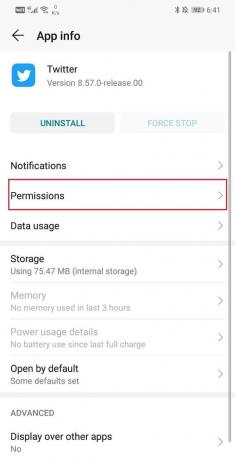
4. Теперь убедитесь, что переключатель рядом с каждым разрешением требование включено.

Метод 4. Удалите, а затем повторно установите приложение
Если ни один из вышеперечисленных методов не помог, то, вероятно, пришло время начать все сначала. Удаление, а затем повторная установка приложения может помочь решить множество проблем. Поэтому следующий пункт в нашем списке решений - удалить приложение с вашего устройства, а затем снова установить его из Play Store. Следуйте инструкциям ниже, чтобы узнать, как это сделать.
1. Удалить приложение довольно просто, нажмите и удерживайте значок, пока не появится опция Всплывающее окно "Удалить" на вашем экране. Нажмите на него, и приложение будет удалено.

2. В зависимости от вашего OEM-производителя и его интерфейса долгое нажатие на значок может также отображать корзину на экране, и вам придется перетащить приложение в корзину.
3. Однажды приложение было удалено, перезагрузите устройство.
4. После этого пора переустановить Twitter на ваше устройство.
5. Открытым Магазин игр на вашем устройстве и поиск Твиттер.
6. Теперь нажмите кнопку «Установить», и приложение будет установлено на вашем устройстве.
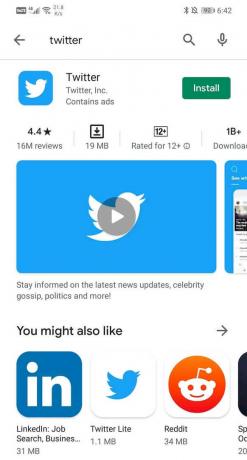
7. После этого откройте приложение и войдите в систему со своими учетными данными и посмотрите, сможете ли вы исправить Фотографии из Twitter не загружаются.
Метод 5. Установите старую версию с помощью файла APK
Если у вас возникла эта проблема после обновления приложения, и ни один из вышеперечисленных методов не может ее исправить, то, вероятно, пришло время вернуться к предыдущей стабильной версии. Иногда ошибка или сбой попадают в последнее обновление и приводят к различным сбоям в работе. Вы можете либо дождаться нового обновления с исправлениями ошибок, либо откатить обновление, чтобы вернуться к предыдущей версии, которая работала правильно. Однако удалить обновления невозможно. Единственный способ вернуться к старой версии - использовать файл APK.
Этот процесс установки приложений из других источников, помимо Play Store, называется боковой загрузкой. Чтобы установить приложение с помощью файла APK, вам необходимо включить параметр Неизвестные источники. Например, если вы используете Google Chrome для загрузки файла APK для старой версии Twitter, вам необходимо включить параметр Неизвестные источники для Chrome перед установкой файла APK. Следуйте инструкциям ниже, чтобы узнать, как это сделать.
1. Во-первых, откройте Настройки на вашем устройстве и перейдите в Программы раздел.
2. Здесь выберите Гугл Хром из списка приложений.

3. Сейчас под Расширенные настройки, вы найдете Неизвестные источники вариант. Нажмите здесь.
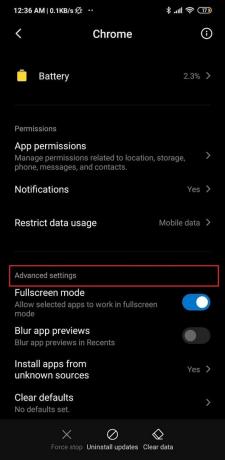
4. Здесь переведите переключатель в положение разрешить установку приложений загружено с помощью браузера Chrome.
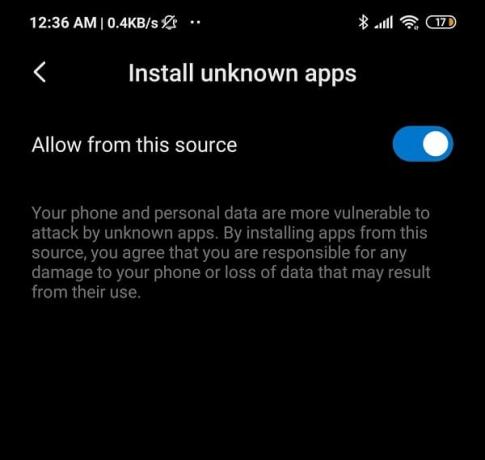
После того, как настройка была включена, пришло время загрузить APK файл для Twitter и установите его. Ниже приведены шаги для этого.
1. APKMirror - лучшее место для загрузки надежных, безопасных и стабильных APK-файлов. Нажмите здесь перейти на их сайт.
2. Теперь искать в Твиттере, и вы найдете множество файлов APK, расположенных в порядке их дат.
3. Прокрутите список и выберите версию, возраст которой не менее 2 месяцев.

4. Загрузите файл APK а затем установите его на свое устройство.
5. Откройте приложение и посмотрите, сохраняется ли проблема.
Рекомендуемые:
- Исправить Instagram, не работающий по Wi-Fi
- Как исправить Google Фото показывает пустые фотографии
- 10 лучших приложений для фитнеса и тренировок для Android (2020)
Мы надеемся, что эта информация окажется для вас полезной и вы сможете исправить проблемы с загрузкой изображений в Твиттере. Если текущая версия приложения не работает должным образом, вы можете переключиться на более старую версию. Продолжайте использовать ту же версию, пока Twitter не выпустит новое обновление с исправлениями ошибок. После этого вы можете удалить приложение и снова установить Twitter из Play Store, и все будет работать нормально. Между тем, вы также можете написать в раздел поддержки клиентов Twitter и сообщить им об этой проблеме. Это побудит их работать быстрее и решить проблему как можно скорее.



